
Innehållsförteckning:
- Författare John Day [email protected].
- Public 2024-01-30 12:37.
- Senast ändrad 2025-01-23 15:10.
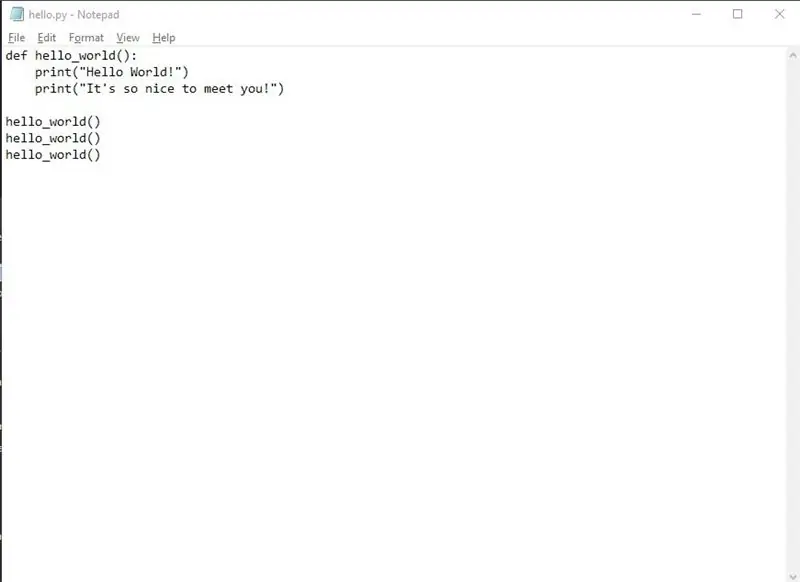
Varför programmering?
Datorprogrammering eller "kodning" verkar väldigt skrämmande. Du kanske inte tror att du inte vet tillräckligt om datorer och fruktar tanken på felsökningsproblem som dyker upp på din egen bärbara dator. Om du tror att din stiltade relation till datorer diskvalificerar dig från att lära dig datorprogrammeringskunskaper har du fel. Du kanske tror att du måste "vara duktig på datorer" men ganska många programmerare kämpar också med enkla uppgifter som att ta reda på varför din dator inte verkar skriva ut ett dokument. Sanningen är att du inte behöver vara expert för att vara bra på datorprogrammering.
Datorprogrammering är mycket enklare än det verkar och kan leda till en givande och högt betalande karriär. i denna CNBC -artikel av Courtney Connley med titeln "De 20 bästa jobben i Amerika 2020" var fem av de tio bästa jobben programmeringsjobb. Här kommer vi igång med ditt allra första datorprogram.
Tillbehör
- Dator
- En internetuppkoppling
Steg 1: Välj ett programmeringsspråk
Datorprogram är helt enkelt en uppsättning instruktioner som ges till en dator en i taget. För datorn är dessa instruktioner i slutändan bara ett gäng enor och nollor eller binära. Eftersom människor inte är bra på att tala binärt använder programmerare en mängd olika mänskliga datorspråk för att skriva dessa instruktioner. Dessa språk har namn som C (uttalas som bokstaven ‘C’), C ++ (uttalas som-se plus plus), Java, JavaScript (ingen relation till Java), Go, Rust och Python. Var och en av dessa språk har sina egna fördelar och när du börjar känna dig bekväm med att skriva program blir det lättare att lära sig ett nytt.
I det här exemplet kommer vi att använda Python. Det är lätt att använda, lätt att lära sig och efterfrågas mycket.
Steg 2: Ladda ner Python
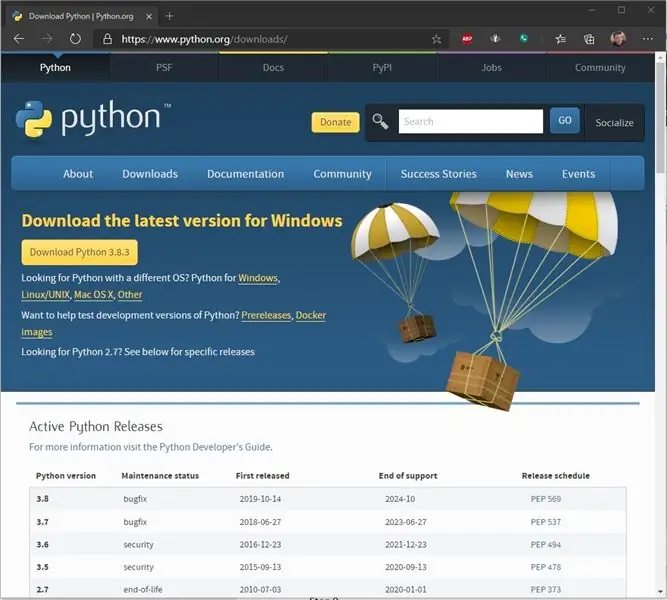
För att du ska kunna köra Python -programmet måste du ha Python installerat på ditt system. Python är gratis och kan laddas ner på https://www.python.org/downloads/. Klicka på den gula knappen "Ladda ner Python 3.8.3" på den webbplatsen för att ladda ner.
OBS: Siffran 3.8.3 kan vara annorlunda eftersom den här knappen hämtar den senaste versionen.
Steg 3: Installera Python
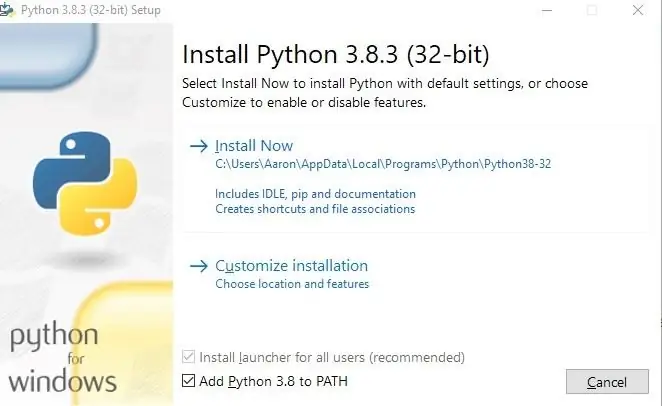
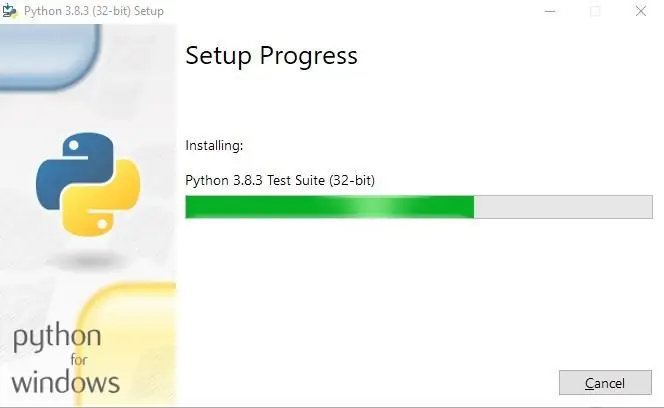
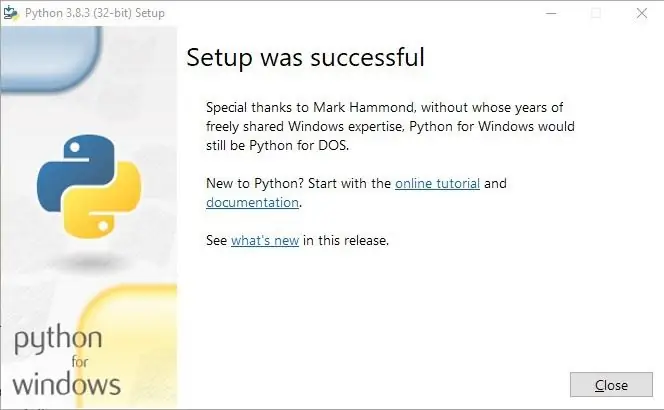
Kör den nedladdade filen.
På den första skärmen i installationsprogrammet, se till att rutan bredvid "Lägg till Python 3.8 till PATH" har en bock i den, om inte, klicka på rutan så att en kommer att visas och klicka sedan på det högsta alternativet "Installera nu".
När Python installeras på ditt system visas en förloppsindikator. Vänta tålmodigt, det tar bara några minuter att installera.
När du är klar ser du en skärm som anger att installationen lyckades. Klicka på Stäng och installationen är klar.
Steg 4: Öppna Anteckningar
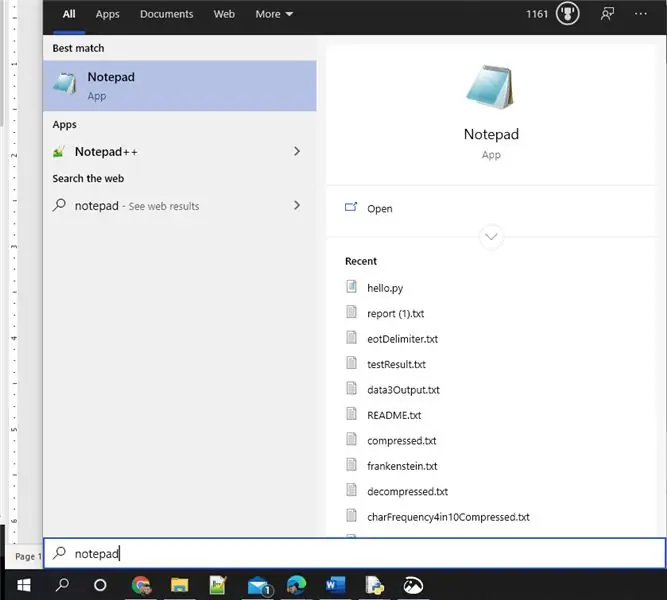
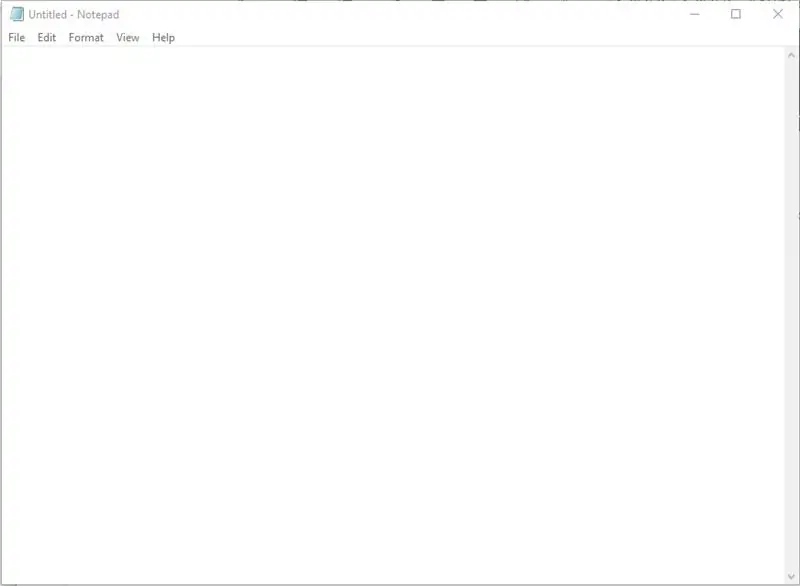
Programmerare använder ofta en IDE (Integrated Development Environment) för att skriva alla sina program. En IDE kommer vanligtvis med verktyg som kommer att markera delar av programmet och få fel på programmeraren när hon skriver sina instruktioner. För komplicerade program kan en IDE verkligen hjälpa. Det finns fantastiska gratis IDE: er men de behövs inte. Datorprogram kan skrivas i nästan alla textredigerare du kan tänka dig, faktiskt kommer vi att skriva vårt program i Anteckningar. Anteckningsblock är installerat som standard på alla Windows -operativsystem och kommer att fungera bra.
Öppna anteckningsblock genom att klicka på Start -menyn och genom att skriva "anteckningsblock" på tangentbordet och klicka på det när systemet hittat det.
När den är öppen hittar du en tom textfil.
Steg 5: Definiera en funktion
Det är dags för dig att skriva ditt program! Du kan knappast kalla dig programmerare utan att skriva ett "hej värld" -program. Detta är en kodningstradition!
När Python kör ditt program kommer det att läsa instruktioner, en rad i taget från programmets start till slutet av programmet. Din första affärsordning är att definiera en funktion. Det mest grundläggande sättet att beskriva en funktion är som en namngiven grupp instruktioner som kan återanvändas när vi kallar den med namn. Vi kallar vår funktion hello_world.
För att definiera en funktion måste vi använda nyckelordet "def", ge det ett namn, en uppsättning parenteser och avsluta raden med ett kolon så att din funktion börjar så här:
def hello_world ():
På nästa rad ger du den här funktionen en grupp instruktioner. I det här fallet kommer din grupp att vara mycket liten, bara en instruktion. Python håller reda på vad som hör till funktionen genom att söka efter indrag. Så för att berätta det är denna instruktion en del av funktionen, vi kommer att trycka på "Tab" på vårt tangentbord och sedan ge det instruktionstrycket ("Hej världen!")
def hello_world ():
print ("Hej världen!")
Steg 6: Skapa en startpunkt för ditt program
Vid det här laget har du skrivit en funktion men du har inte sagt till datorn att den ska köras någonstans. Du kommer att göra detta i det här steget. För att kalla vår "hello_world" -funktion på en ny rad, kallar du den bara med namn. Skriv följande, utan en flik:
Hej världen()
Du behöver inte ange nyckelordet "def" eftersom du inte definierar någonting. Det finns heller ingen anledning att sätta ett kolon eftersom du inte berättar för datorn vad den här funktionen kommer att göra när den kallas, du har redan gjort det.
Ditt program ser nu ut så här:
def hello_world ():
print ("Hej världen!") hello_world ()
Det verkar dumt men det är värt att upprepa: De två första raderna definierar funktionen, den sista raden kallar den funktionen.
Steg 7: Spara filen
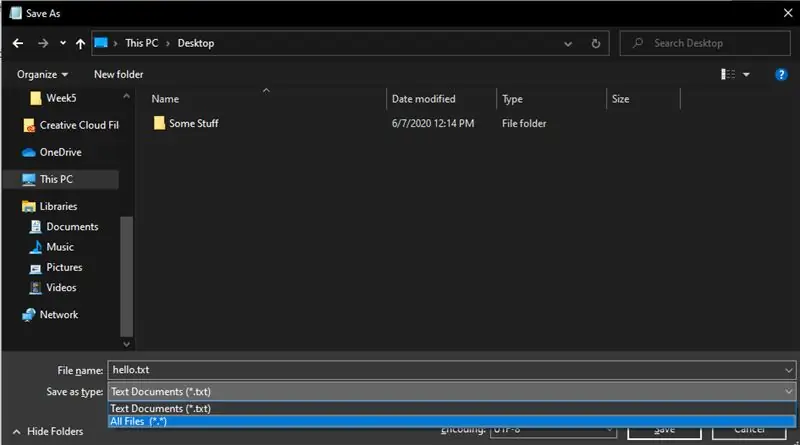
Det är det, du har skrivit ett helt program! Ge dig själv en klapp på axeln. Du kan säga till alla som lyssnar”Datorprogrammering är inte så svårt! Jag har skrivit ett program tidigare.” Du kommer att ha helt rätt! Men du är inte klar än. Nu när du har skrivit instruktioner för datorn är det dags att se datorn köra dessa instruktioner.
För att göra det måste du spara programmet du just skrev. Klicka på "Arkiv" -menyn och välj spara. När prompten visas väljer du din skrivbordsmapp som plats för att spara filen. I fältet "Spara som typ", välj "Alla filer (*.*)" Och namnge filen hello.py.
Att spara din fil här gör det lättare att hitta när vi försöker köra programmet.
Steg 8: Kör filen
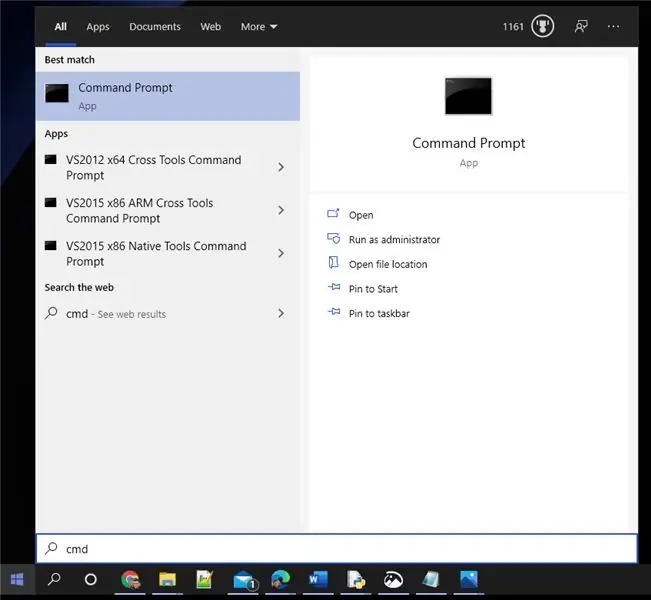
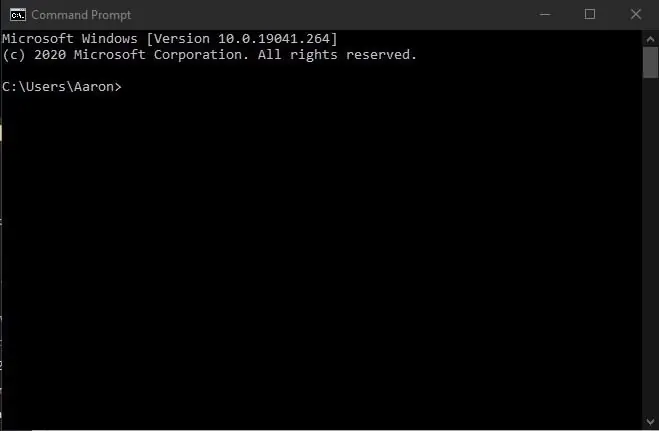
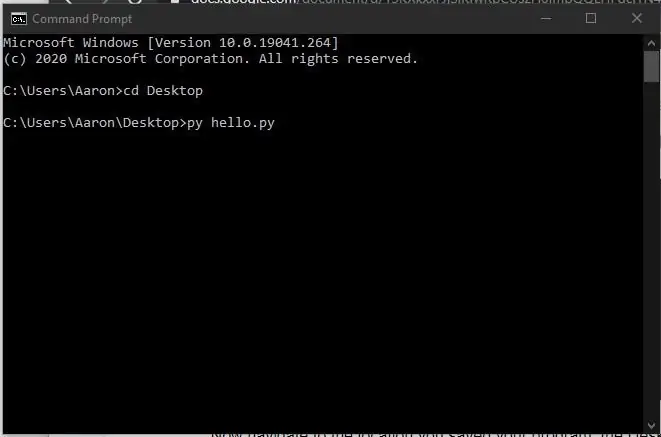
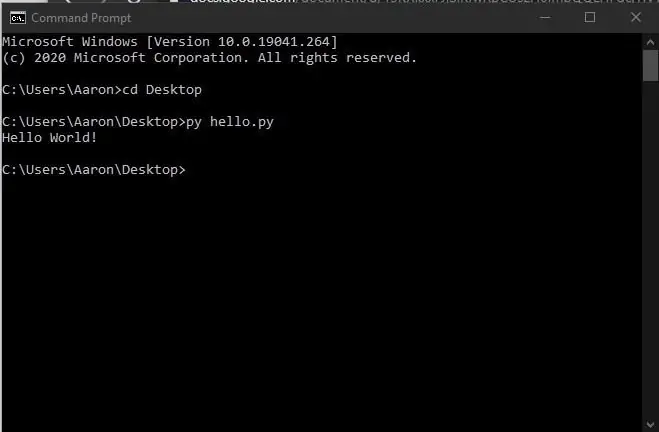
Hur detta program skrivs måste det köras i kommandotolken. Öppna den genom att klicka på Windows Start -meny och skriva "cmd" på tangentbordet och trycka på enter.
Navigera nu till platsen där du sparade ditt program, mappen Skrivbord, genom att skriva "cd Desktop" och tryck på enter. Berätta sedan för datorn att använda python för att köra ditt program genom att skriva "py" följt av ett mellanslag och namnet på ditt program.
Tryck nu på enter och du har lyckats köra ditt program!
Se vad den gjorde? Det körde ditt program, kallade din funktion och skrev ut texten "Hej världen!" på sin egen linje.
Steg 9: Gå lite längre
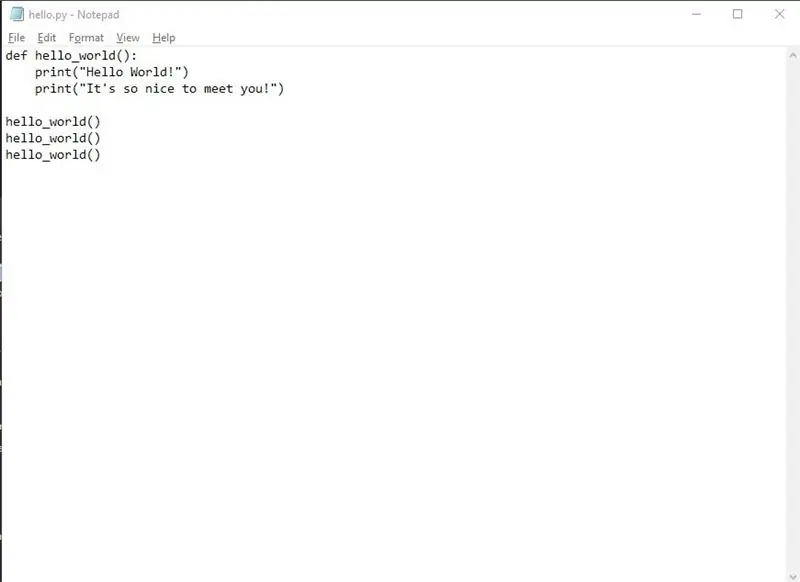
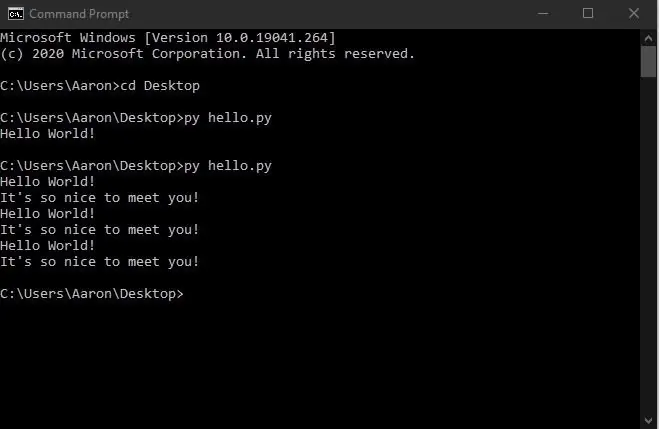
Vid denna tidpunkt är du programmerare (eller kodare, vad du än vill kalla dig själv!) Ta det ett steg längre. Kanske lägga till några fler utskriftsinstruktioner (””) i din funktion. Se bara till att ge den samma indrag som din andra och sätt in vilken text du vill inom citattecknen. Kanske kan du ringa funktionen några extra gånger genom att skriva hello_world () -uttalandena på sina egna rader nedan där du skrev den sista. Se bara till att du sparar filen innan du kör den igen!
Steg 10: Vart ska du gå härifrån
Bra! Du har skrivit ett program. Förhoppningsvis ser du hur roligt och enkelt det kan vara. Nu då? Det finns så många häftiga saker som du kan instruera din dator att göra som vi inte har täckt här. Du kan få datorn att göra något om något villkor är uppfyllt genom att använda”if” -uttalanden. Du kan få datorn att göra något om och om igen med hjälp av "loop" -uttalanden. Du kan kombinera de två på ett oändligt antal sätt. Du kan lagra data i variabler som ska användas vid ett senare tillfälle. Var och en av dessa koncept är lätt att plocka upp. Det finns en miljon gratis resurser att lära av, inklusive Instructables. När jag började började jag lära mig från en webbplats som heter www.codecademy.com som erbjuder gratis kodningskurser i många programmeringsspråk, inklusive Python och jag rekommenderar dem starkt.
Rekommenderad:
Hur man skriver ditt första Java -program: 5 steg

Hur man skriver ditt första Java -program: Denna handledning visar hur du skriver ditt första Java -program steg för steg
Skriva ut ditt namn på en LCD -skärm: 7 steg

Skriva ut ditt namn på en LCD -skärm: I denna instruktion kommer jag att lära er hur man skriver ut ditt namn på en LCD -skärm. Detta projekt kan göras på tinkercad som är den programvara jag använder, eller det kan göras i verkliga livet. Huvudsyftet med detta projekt är att lära sig något
Gör ditt första ljud i VCV -rack: 4 steg

Gör ditt första ljud i VCV Rack: I den här självstudien kommer jag att visa dig hur du börjar experimentera i det modulära synthprogrammet VCV Rack. VCV Rack är ett gratisprogram som används för att emulera en modulär synth, så det är bra för människor som vill komma igång med syntar men inte vill
Gör ditt första C ++ - program (Windows): 12 steg

Gör ditt första C ++ - program (Windows): Hej blivande kodare! Vill du kunna berätta för dina vänner att du har gjort ett program? Kanske letar du bara efter ett bra ställe att komma igång för att se om det här skulle vara en intressant hobby? Det spelar ingen roll hur bekant du är med nav
Skapa ditt första racingspel: 10 steg

Skapa ditt första racingspel: Om du har gjort några Python -kodningar och ville skriva ett spel som du kan ha över Pygame Zero. I den här självstudien skriver vi ett enkelt racingspel
